1s SKD نتائجهم. الوظائف الإجمالية لنظام تكوين البيانات
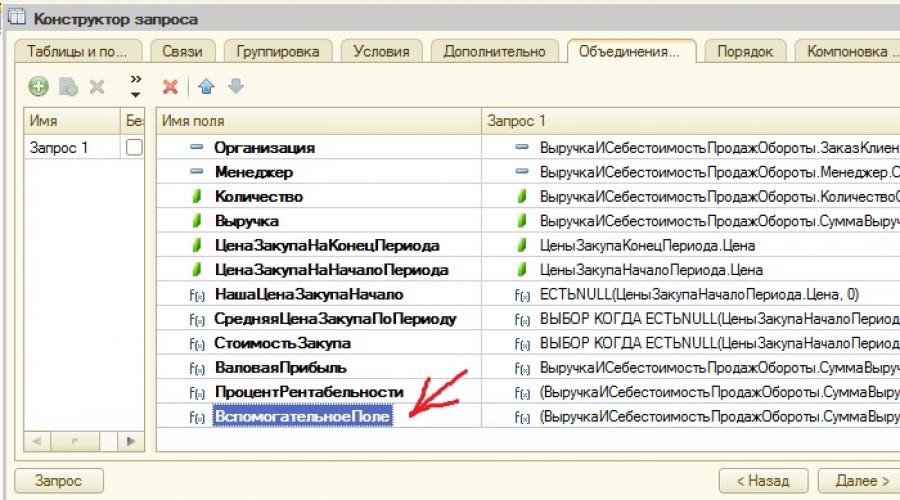
اقرأ أيضا
توضح المقالة مثالاً للاستخدام العملي للمتوسط المرجح في نتائج التقرير. يتم عرض بعض التقنيات للعمل مع أنظمة التحكم في الوصول. هذه المقالة مخصصة للقارئ المدرب الذي يتمتع على الأقل بالمهارات الأساسية في العمل مع أنظمة التحكم في الوصول ومنشئ الاستعلامات.
يتم استخدام حساب المتوسط المرجح بشكل نشط في المهام المتعلقة بالمحاسبة الإدارية وحسابات الأعمال الأخرى.
أ-بريوري، - متوسط الوزن(المتوسط المرجح) هو متوسط حسابي يأخذ في الاعتبار وزن كل حد من الحدود التي يحسب لها هذا المتوسط.
في جميع الكتب المدرسية تقريبًا حول المحاسبة الإدارية، لتوضيح المتوسط المرجح، يتم تقديم مثال على شراء ثلاث دفعات من نفس المنتج - كل دفعة من البضائع لها سعر شراء مختلف وكمية مختلفة. ومن الواضح أنه في مثل هذه الحالة، إذا أخذنا المتوسط الحسابي لأسعار الشراء، فسنحصل على متوسط درجة الحرارة في المستشفى - وهو رقم ليس له أي معنى عملي. في مثل هذه الحالة، يكون المتوسط المرجح هو المنطقي.
نفس المثال الكتابي: تم شراء البضائع في ثلاث دفعات، إحداها 100 طن مقابل 70 جنيهًا. فن. للطن الآخر 300 طن بسعر 80 جنيها. فن. للطن والثالث - 50 طنا بسعر 95 رطلا. فن. للطن، ثم في المجموع يشتري 450 طنًا من البضائع؛ عادي متوسط السعرالمشتريات ستكون (70 + 80 + 95) : 3 = 81.7 ف. فن. متوسط السعر المرجح مع الأخذ في الاعتبار أحجام كل دفعة يساوي (100 × 70) + (300 × 80) + (50 × 95) : 450 = 79.4 جنيه. فن. للطن.
معادلة:
حيث X هي القيم التي نريد الحصول على متوسطها المرجح، وW هي الأوزان.
هذا هو المكان الذي تنتهي فيه النظرية.
كان علي أن أتعامل مع هذا عندما كنت أعرض بيانات مبيعات البضائع في تقرير، مجمعة حسب المديرين، حيث كان من الضروري الحصول على الربحية نتيجة لذلك. تعرض سطور التقرير ربحية كل منتج يتم بيعه في النتائج، وكان من الضروري معرفة الربحية التي يعمل بها المدير. وعليه فإن الربحية هي "قيمة"، و"وزن" هذه القيمة هو الإيرادات. عدد من التوضيحات لتكتمل الصورة. الإيرادات (حجم المبيعات) هي سعر بيع المنتج وكميته مضروبة. إجمالي الربح هو الإيرادات مطروحًا منها التكلفة (كيفية حساب التكلفة بالضبط في سياق هذه المقالة ليست مهمة). وأخيرًا، ربحيتنا هي نسبة إجمالي الربح إلى الإيرادات معبرًا عنها كنسبة مئوية.
السؤال الذي يطرح نفسه: ما هي الربحية التي حققها المدير في الفترة المشمولة بالتقرير؟ للإجابة على هذا السؤال بشكل صحيح، تحتاج إلى حساب قيمة الربحية المتوسطة المرجحة.
من أجل الحصول على المتوسط المرجح للربحية في SKD، في مُنشئ الاستعلام نقوم بإنشاء حقل مساعد للنموذجالتعبير التعسفيحيث نسجل منتج الربحية والإيرادات. قمنا بتعيين اسم مستعار لهذا الحقل -المجال المساعد. انظر الصورة أدناه.

لن نعرض هذا الحقل في التقرير، فنحن بحاجة إلى البيانات لحساب النتائج. سنقوم بحساب النتائج في علامة التبويب ACSموارد.
أسلوب آخر للعمل مع ACS في علامة التبويب "الموارد"، حيث تتم الإشارة إلى حساب الإجماليات، هو القدرة على استخدام التعبيرات في حقل "التعبير" مع البيانات من حقل "الحقول المتاحة". انظر الصورة أدناه.

بالنسبة لعمود التقرير "النسبة المئوية للربحية" نكتب التعبير المبلغ (الحقل المساعد)/المبلغ (الإيرادات).

لتلخيص ذلك، أولا وقبل كل شيء، من المهم أن نفهم ما هو المتوسط المرجح، وأين تحتاج إلى استخدام المتوسط الحسابي فقط، وأين تحتاج إلى استخدام المتوسط المرجح. من الناحية الفنية، هناك نقطتان قد تمثلان بعض الصعوبة - إنشاء حقل مساعد في التقرير، والقدرة على استخدام تعبير عشوائي في موارد ACS لحساب النتائج التي نحتاجها.
آمل أن تكون هذه المقالة مفيدة لشخص ما.
قم بالدخول إلى الموقع كطالب
قم بتسجيل الدخول كطالب للوصول إلى المواد المدرسية
نظام تكوين البيانات 1C 8.3 للمبتدئين: عد النتائج (الموارد)
سيكون الغرض من هذا الدرس هو:
- كتابة تقرير يعرض قائمة المنتجات (دليل الأطعمة) وسعراتها الحرارية وطعمها.
- تجميع المنتجات حسب اللون.
- تعرف على تلخيص (الموارد) والحقول المحسوبة.
إنشاء تقرير جديد
كما في الدروس السابقة نفتح قاعدة البيانات " أطعمة لذيذة"في أداة التهيئة وإنشاء تقرير جديد من خلال القائمة" ملف"->"جديد...":
نوع الوثيقة - تقرير خارجي:

في نموذج إعداد التقرير اكتب الاسم " الدرس 3"واضغط على الزر" فتح مخطط تكوين البيانات":

اترك اسم المخطط الافتراضي وانقر فوق " مستعد":

إضافة طلب من خلال المنشئ
في علامة التبويب " مجموعة البيانات" انقر أخضرعلامة زائد وحدد " إضافة مجموعة بيانات - استعلام":

بدلاً من كتابة نص الطلب يدويًا، نقوم بتشغيله مرة أخرى منشئ الاستعلام:

في "علامة التبويب" الجداول"اسحب الجدول" طعام"من العمود الأول إلى الثاني:

اختر من الجدول " طعام"الحقول التي سنطلبها. للقيام بذلك، قم بسحب الحقول وإفلاتها" اسم", "ذوق", "لون" و " محتوى السعرات الحرارية"من العمود الثاني إلى الثالث:

اتضح مثل هذا:

اضغط الزر " نعم" - تم إنشاء نص الطلب تلقائيًا:

إنشاء إعدادات عرض التقرير
انتقل إلى علامة التبويب " إعدادات" وانقر على العصا السحرية، للإتصال مصمم الإعدادات:

اختر نوع التقرير " قائمة..." ثم اضغط على الزر " إضافي":

اسحب من العمود الأيسر إلى اليمين الحقول التي سيتم عرضها في القائمة وانقر فوق " إضافي":

اسحب من العمود الأيسر إلى الحقل الأيمن " لون" - سوف تحدث تجميعخطوط في التقرير. انقر " نعم":

وهذه نتيجة عمل المصمم. التسلسل الهرمي لتقريرنا:
- التقرير ككل
- مجموعة "اللون"
- إدخالات تفصيلية - سطور بأسماء الأطعمة

حفظ التقرير (زر قرص مرن) و دون إغلاقسنقوم على الفور بفتح المكوّن في وضع المستخدم. اتضح مثل هذا:

تغيير ترتيب الأعمدة
ولكن دعونا دعونا نغير الترتيبأعمدة (سهم لأعلى ولأسفل) بحيث يبدو كما في الشكل أدناه:

فلنحفظ التقرير ونفتحه مرة أخرى في وضع المستخدم:

عظيم، هذا أفضل بكثير.
دعونا نلخص محتوى السعرات الحرارية
سيكون من الجيد تلخيص محتوى السعرات الحرارية في الأطعمة حسب المجموعة. لمعرفة مجموع محتوى السعرات الحرارية لجميع المنتجات، على سبيل المثال، الأبيض أو الأصفر. أو تعرف على إجمالي محتوى السعرات الحرارية لجميع المنتجات في قاعدة البيانات.
ولهذا الغرض هناك آلية لحساب الموارد.
انتقل إلى علامة التبويب " موارد"واسحب الحقل" محتوى السعرات الحرارية"(سنقوم بتلخيصها) من العمود الأيسر إلى اليمين.
في هذه الحالة، في الحقل، حدد التعبير من القائمة المنسدلة " المبلغ (السعرات الحرارية)"، نظرًا لأن الإجمالي سيكون مجموع جميع العناصر المدرجة في الإجمالي:

نقوم بحفظ وإنشاء تقرير:

لدينا الآن نتائج لكل مجموعة وللتقرير ككل.
دعونا نلخص ذلك (المتوسط) من حيث السعرات الحرارية
الآن دعونا نجعلها تظهر في عمود آخر متوسطمحتوى السعرات الحرارية للمنتجات حسب المجموعات وفي التقرير ككل.
لا يمكنك لمس عمود "السعرات الحرارية" الموجود - فالإجمالي معروض فيه بالفعل، لذلك لنقم بإنشاء حقل آخر، والذي سيكون نسخة طبق الأصلحقول "السعرات الحرارية".
لإنشاء مثل هذا الحقل "الافتراضي"، سنستخدم الآلية الحقول المحسوبة.
انتقل إلى علامة التبويب " الحقول المحسوبة" و اضغط أخضرعلامة زائد:

في عمود" مسار البيانات"نكتب اسم الحقل الجديد ( بسلاسة, بدون مسافات). فليطلق عليه " متوسط محتوى السعرات الحرارية"، وفي العمود" تعبير"نكتب اسم حقل موجود وعلى أساسه سيتم حساب الحقل الجديد ونكتب هناك " محتوى السعرات الحرارية". عمود " عنوان" سيتم ملؤها تلقائيًا.

لقد أضفنا حقلاً جديدًا (" متوسط محتوى السعرات الحرارية")، لكنه لن يظهر في التقرير بمفرده - ستحتاج إما إلى الاتصال مرة أخرى مصمم الإعدادات("العصا السحرية") أو أضف هذا الحقل يدويا.
دعنا نقوم به ثانيةطريق. للقيام بذلك، انتقل إلى علامة التبويب " إعدادات"، يختار " تقرير"(بعد كل شيء، نريد إضافة الحقل ككل إلى التقرير)، حدد علامة التبويب في الأسفل" الحقول المحددة"واسحب الحقل" متوسط محتوى السعرات الحرارية"من العمود الأيسر إلى اليمين:

اتضح مثل هذا:

نقوم بحفظ وإنشاء تقرير:

لقد ظهر الحقل ونرى أن قيمه هي قيم حقل "السعرات الحرارية". عظيم!
للقيام بذلك، سوف نستخدم الآلية المألوفة لنا مرة أخرى موارد(تلخيص). انتقل إلى علامة التبويب " موارد"واسحب الحقل" متوسط محتوى السعرات الحرارية"من العمود الأيسر إلى اليمين:

علاوة على ذلك، في العمود " تعبير"يختار" متوسط(متوسط السعرات الحرارية)":

نقوم بحفظ وإنشاء تقرير:

نرى أنه بالنسبة للمجموعات، أي لكل لون، وللتقرير ككل، تم حساب متوسط القيمة بشكل صحيح تمامًا. لكنهم موجودون إدخالات إضافيةللمنتجات الفردية (وليس المجموعات) التي أرغب في إزالتها من التقرير.
هل تعرف لماذا ظهرت (القيم وليس حسب المجموعة)؟ لأنه عندما أضفنا الحقل " متوسط محتوى السعرات الحرارية"في إعدادات التقرير، في الخطوة الثانية اخترنا التقرير بأكملهوهذا الحقل الجديد دخل إلى العنصر " مفصلة السجلات".
دعونا نصلح الخطأ. للقيام بذلك، ارجع إلى علامة التبويب " إعدادات"، يختار " إدخالات مفصلة"أولاً من الأعلى (الخطوة 2) ثم" إدخالات مفصلة"من الأسفل (الخطوة 3)، انتقل إلى الإشارة المرجعية" المحدد مجالات"وسوف نرى في العمود الأيمن منه العنصر" آلي".
عنصر " آلي" - هذا ليس حقلاً واحدًا. هذه عدة حقول تقع هنا تلقائيًا بناءً على إعدادات المستوى الأعلى.
ولمعرفة ماهية هذه الحقول اضغط على العنصر " آلي" يمينزر واختر " يوسع":

عنصر " آلي" موسع في المجالات التالية:

وهنا مجالنا" متوسط محتوى السعرات الحرارية"الذي جاء هنا من هذه النقطة" تقرير"عندما جرناه إلى هناك. فقط دعونا إزالةحدد المربع المجاور لهذا الحقل لإزالة مخرجاته.
في تكوين البيانات إعداد الإجمالياتتبدو مختلفة قليلاً عما كانت عليه في الطلبات. دعونا نحدد مجموعة بيانات "الاستعلام" في نظام تكوين البيانات.
في الطلب نفسه، لا نقوم بتكوين الإجماليات، بل ننتقل إلى علامة التبويب "الموارد" الخاصة بتكوين البيانات. على مستوى مخطط تكوين البيانات، نحن تحديد الموارد. هذه هي الحقول التي يجب حسابها على مستوى التجميع. انقر فوق الزر ">>" وسيقوم النظام نفسه بنقل جميع الحقول الرقمية وتحديدها كموارد.
يمكنك أيضًا تحديد حقول غير رقمية في الموارد. على سبيل المثال، إذا قمت بتحديد سمة "الرابط"، فسيقوم النظام بحساب عدد المستندات في مجموعاتنا. قد تكون هذه المعلومات مفيدة أيضًا. لذا، في مخطط التخطيط نحدد الموارد فقط، ويتم تكوين المجموعات نفسها على مستوى متغير التقرير. يمكن للمستخدم أيضًا إنشاء المجموعات التي يريد رؤيتها في إعدادات خيارات التقرير الخاصة به.
دعونا نخلق اعداد افتراضيتكوين البيانات.
انقر فوق الزر "فتح مصمم الإعدادات".

دعونا نختار نوع التقرير - القائمة. انقر على زر "التالي".

دعونا نحدد جميع الحقول وننقل حقل الطرف المقابل إلى أقصى حد أعلى منصب. انقر على زر "التالي".

لنحدد جميع الحقول وننقل حقل الطرف المقابل إلى الموضع العلوي. انقر فوق الزر "موافق".

وكان الإعداد الناتج:

كما ترون، عند إعداد خيار التقرير، يتم تمييز الموارد برمز أخضر بحيث يمكن تمييزها بسرعة عن الحقول الأخرى.

إذا فتحنا تقريرنا في وضع 1C:Enterprise وقمنا بإنشائه، فسنرى أنه يتم إنشاء البيانات النهائية على مستوى التجميع. النتائج حسب البند والأطراف المقابلة.

إعداد الموارد في مخطط تكوين البيانات 1C
الآن دعونا نوجه انتباهنا إلى الإعدادات الموجودة للموارد. في حقل "التعبير" يمكننا تحديد دالة مجمعة يمكن استخدامها للحصول على قيمة المورد. في القائمة المنسدلة، يمكنك رؤية عدد من الوظائف القياسية، ولكن ليس كلها. على سبيل المثال، لا توجد وظائف.

هنا في حقل "التعبير" يمكننا كتابة التعبير الخاص بنا.

في حقل "التعبير" يمكننا أيضًا الوصول إلى وظائف الوحدات الشائعة.
بالإضافة إلى ذلك، يمكنك التحديد في الحقل "الحساب حسب..." المجموعات التي يجب حساب المورد وفقًا لها. إذا لم يتم ملء الحقل "الحساب حسب..."، فسيتم حساب القيمة النهائية للمورد على كافة مستويات التجميع المحددة في إعدادات خيار التقرير. في حالتنا، نحتاج إلى ملء حقل "الحساب حسب..." الخاص بمورد "الكمية"، حيث يمكننا بيع المنتج بـ وحدات مختلفةقياسات. على سبيل المثال: الزيت باللتر والعجلات بالقطع. أليس صحيحاً أنه سيكون من غير المنطقي إضافة كميات هذه البضائع؟ ولذلك، نحن بحاجة إلى ترك جمع الكمية على مستوى البند، وعلى مستوى الطرف المقابل
دعونا إزالة الجمع.

إذا قمنا بإنشاء تقرير، فسنرى أن إجماليات الكمية يتم حسابها حسب الصنف فقط، وإجماليات الكمية للمقاولين فارغة.

الاحتمالات عند وصف الموارد في مخطط تكوين البيانات 1C
دعونا نفكر عدد من الميزات غير الواضحة المتعلقة بوصف الموارد.
- يمكن لكل مورد تحديد عدة مرات. لكن هذا منطقي فقط إذا
سيتم حساب المورد على مستويات مختلفة من المجموعات. على سبيل المثال، إذا كانت الكمية، في حالة واحدة
يتم تلخيصه للعنصر، وبالنسبة للأطراف المقابلة نحصل على الحد الأدنى من القيمة.

إذا قمنا بإنشاء تقرير، فسنرى أن الحد الأدنى للشراء بالنسبة للطرف المقابل "ديريا" هو خمس وحدات من مجموعة منتجات "الورق ذاتية اللصق".

- في حقل "التعبير"، بالإضافة إلى كتابة الصيغة، يمكنك استخدامها وظيفة خاصة لتكوين البيانات تسمى "الحساب". تتيح لك هذه الوظيفة حساب بعض القيمة النهائية باستخدام صيغة معينة. على سبيل المثال، من الضروري لكل طرف مقابل معرفة النسبة المئوية للمشتريات بالوحدات المادية مقارنة بالحجم الإجمالي. ولكن كيف يمكن الحصول على الحجم الإجمالي للمشتريات من حيث الكمية؟ للقيام بذلك، استخدم وظيفة "الحساب" واكتب التعبير التالي في حقل "التعبير":
كما تبدو، جميع معلمات وظيفة "الحساب" هي سلاسل. لكي يتم عرض حقل الكمية بشكل جميل في التقرير، سنقوم بتكوينه في علامة التبويب "مجموعات البيانات". في سطر الكمية سنجد حقل "خيارات التحرير". لنفتح مربع الحوار، ونبحث عن سطر "التنسيق" ونقوم بتحرير سطر التنسيق فيه، مع ضبط قيمة "الدقة" على اثنين في علامة التبويب "الرقم".

لنقم بتشغيل التقرير ونرى نتيجة حساب نسبة المشتريات للطرف المقابل "AUPP KOS LLP" مقارنة بـ
الحجم الكلي:
في نهاية المقال أريد أن أوصيك بواحدة مجانية من أناتولي سوتنيكوف. هذه دورة من مبرمج ذو خبرة. وسوف يظهر لك على أساس منفصل كيفية بناء التقارير في نظام التحكم في الوصول. كل ما تحتاجه هو الاستماع بعناية والتذكر! سوف تتلقى إجابات على الأسئلة التالية:ربما لا يجب أن تحاول تصفح الإنترنت بنفسك بحثًا عن المعلومات الضرورية؟ علاوة على ذلك، كل شيء جاهز للاستخدام. فقط ابدأ! كل التفاصيل حول ما هو موجود في دروس الفيديو المجانية
- كيفية إنشاء تقرير قائمة بسيطة؟
- ما هي أعمدة الحقل والمسار والعنوان في علامة التبويب "الحقول"؟
- ما هي القيود المفروضة على حقول التخطيط؟
- كيفية تكوين الأدوار بشكل صحيح؟
- ما هي أدوار حقول التخطيط؟
- أين يمكنني العثور على علامة تبويب تكوين البيانات في الاستعلام؟
- كيفية تكوين المعلمات في نظام التحكم في الوصول؟
- ويصبح الأمر أكثر إثارة للاهتمام..
فيما يلي أحد الدروس حول وضع إشارة مرجعية على تركيبة البيانات في الاستعلام:
أريد في هذه المذكرة القصيرة أن أوضح كيف يمكنك تلخيص القيم على مستويات مختلفة من التجميع في تقرير باستخدام نظام تكوين البيانات.
كما هو موضح في الصورة، فقط على مستوى التجميع "مجموعات العناصر"، يتم حساب مورد "الطلب"، ويعرض مقدار الاحتياجات التي يجب طلبها لمجموعة العناصر الحالية بناءً على شروط معينة:
لا يمكن حساب هذه القيمة إلا هذا المستوىالمجموعات لأنه، أعلى أو أسفل، لا توجد قيم لحسابها. على سبيل المثال، على مستوى السجلات التفصيلية، لا توجد بيانات عن الحد الأقصى للكمية في المجموعة، لأن هذه البيانات صالحة فقط للمجموعة ككل، وليس لمكوناتها الفردية.
وبناء على ذلك، من الضروري الآن حساب المجاميع للمجموعات المذكورة أعلاه ("المستودعات"، "أنواع المستودعات") والإجمالي الإجمالي.
للقيام بذلك، استخدم الوظيفة حساب ExpressionWithGroupArray:
تقييم التعبير باستخدامGROUPARRAY (EVALEXPRESSIONWITHGROUPARRAY)
بناء الجملة:
تقييم ExpressionWithGroupArray (،)
وصف:
تقوم الدالة بإرجاع مصفوفة، يحتوي كل عنصر منها على نتيجة تقييم تعبير للتجميع حسب الحقل المحدد.
يقوم مؤلف التخطيط، عند إنشاء تخطيط، بتحويل معلمات الوظيفة إلى مصطلحات حقول تخطيط تكوين البيانات. على سبيل المثال، سيتم تحويل حقل الحساب إلى DataSet.Account.
مؤلف التخطيط عند إنشاء تعبيرات للإخراج حقل مخصص، الذي يحتوي تعبيره على الدالة CalculateArrayWithGroupArray() فقط، يقوم بإنشاء تعبير إخراج بطريقة يتم ترتيب معلومات الإخراج بها. على سبيل المثال، بالنسبة لحقل مخصص يحتوي على التعبير:
CalculateExpressionWithGroupArray("المبلغ(AmountTurnover)"، "الطرف المقابل")
سيقوم منشئ التخطيط بإنشاء التعبير التالي للإخراج:
ConnectRows(Array(Order(CalculateExpressionWithGroupingValueTable("View(Sum(DataSet.AmountTurnover)),Sum(DataSet.AmountTurnover)",,"DataSet.Account"),"2")))
خيارات:
النوع: سلسلة. التعبير المراد تقييمه. سلسلة، على سبيل المثال، Amount(AmountTurnover).
النوع: سلسلة. تجميع تعبيرات الحقول – تعبيرات حقول التجميع، مفصولة بفواصل. على سبيل المثال، المقاول، الطرف.
النوع: سلسلة. تعبير يصف التحديد المطبق على سجلات التفاصيل. لا يدعم التعبير استخدام الوظائف التجميعية. على سبيل المثال، DeletionFlag = خطأ.
النوع: سلسلة. تعبير يصف التحديد المطبق على سجلات المجموعة. على سبيل المثال، المبلغ(AmountTurnover) > &المعلمة1.
مثال:
الحد الأقصى(CalculateExpressionWithGroupArray("Amount(AmountTurnover)", "Counterparty"));
يمكن العثور على وصف تفصيلي لبناء جملة الوظيفة على http://its.1c.ru/db/v837doc#bookmark:dev:TI000000582
الآن، بالنسبة للحساب، نقوم بتكرار حقل "الطلب"، بقيم مختلفة "الحساب حسب..."، وذلك باستخدام التعبيرات التالية، لاحظ أنه في كل مستوى أعلى يتم استخدام قيم المستويات الموجودة أسفل المجموعات .
ونتيجة لذلك، نحصل على البناء التالي:

مهم! إذا كانت معلمة الدالة من النوع سلسلة وتحدد اسم حقل يحتوي على مسافات، فيجب أن يكون اسم الحقل محاطًا بأقواس مربعة.
على سبيل المثال: "[عدد المبيعات]".
1. المبلغ (الإجمالي)- يحسب مجموع قيم التعبيرات التي تم تمريرها إليها كوسيطة لجميع السجلات التفصيلية. يمكنك تمرير صفيف كمعلمة. في هذه الحالة، سيتم تطبيق الدالة على محتويات المصفوفة.
مثال:
المبلغ(المبيعات.مبلغ الدوران)
2. عد - يحسب عدد القيم بخلاف NULL. يمكنك تمرير صفيف كمعلمة. في هذه الحالة، سيتم تطبيق الدالة على محتويات المصفوفة.
بناء الجملة:
الكمية ([مختلفة] المعلمة)
في تعليمات الاستلام معان مختلفةقبل معلمة طريقة الكمية، قم بالإشارة إلى "متميز".
مثال:
الكمية (المبيعات.الطرف المقابل)
الكمية (المبيعات المختلفة. الطرف المقابل)
3. الحد الأقصى
- يحصل على القيمة القصوى. يمكنك تمرير صفيف كمعلمة. في هذه الحالة، سيتم تطبيق الدالة على محتويات المصفوفة.
مثال:
الحد الأقصى (الكمية المتبقية)
4. الحد الأدنى - يحصل على الحد الأدنى من القيمة. يمكنك تمرير صفيف كمعلمة. في هذه الحالة، سيتم تطبيق الدالة على محتويات المصفوفة.
مثال:
الحد الأدنى (الكمية المتبقية)
5. متوسط - يحصل على متوسط القيم غير الفارغة. يمكنك تمرير صفيف كمعلمة. في هذه الحالة، سيتم تطبيق الدالة على محتويات المصفوفة.
مثال:
المتوسط (الكمية المتبقية)
6. المصفوفة - يشكل مصفوفة تحتوي على قيمة المعلمة لكل سجل تفصيلي.
بناء الجملة:
صفيف (تعبير [مختلف])
يمكنك استخدام جدول القيم كمعلمة. في هذه الحالة، ستكون نتيجة الدالة عبارة عن مصفوفة تحتوي على قيم العمود الأول من جدول القيم، ويتم تمريرها كمعلمة. إذا كان التعبير يحتوي على دالة صفيف، فمن المفترض أن هذا التعبيرهو مجموع. إذا تم تحديد الكلمة الأساسية المختلفة، فلن يحتوي المصفوفة الناتجة على قيم مكررة.
مثال:
صفيف (الطرف المقابل)
7. جدول القيمة - إنشاء جدول قيم يحتوي على عدد من الأعمدة يساوي عدد المعلمات الخاصة بالوظيفة. يتم الحصول على سجلات التفاصيل من مجموعات البيانات اللازمة للحصول على كافة الحقول المشاركة في تعبيرات معلمات الوظيفة.
بناء الجملة:
ValueTable([مختلف] Expression1 [AS ColumnName1] [، Expression2 [AS ColumnName2]،...])
إذا كانت معلمات الدالة عبارة عن حقول متبقية، فسيحتوي جدول القيم الناتج على قيم سجلات لمجموعات فريدة من الأبعاد من فترات أخرى. وفي هذه الحالة يتم الحصول على القيم فقط لحقول الرصيد والأبعاد والحسابات وحقول الفترة وتفاصيلها. تعتبر قيم الحقول المتبقية في السجلات من فترات أخرى مساوية لـ NULL. إذا كان التعبير يحتوي على الدالة ValueTable، فسيتم اعتبار هذا التعبير تعبيرًا مجمعًا. إذا تم تحديد الكلمة الأساسية مختلف، فلن يحتوي جدول القيم الناتج على صفوف تحتوي على نفس البيانات. بعد كل معلمة يمكن أن تكون هناك كلمة أساسية اختيارية AS واسم سيتم تعيينه لعمود جدول القيم.
مثال:
جدول القيم (التسميات المختلفة، خصائص التسميات AS الخصائص)
8. طي (GroupBy) - مصمم لإزالة التكرارات من المصفوفة.
بناء الجملة:
طي (التعبير، أرقام الأعمدة)
خيارات :
- تعبير- تعبير من نوع Array أو ValueTable، الذي يجب طي قيم عناصره؛
- أرقام العمود- (إذا كان التعبير من نوع ValueTable) فاكتب String. أرقام أو أسماء (مفصولة بفواصل) لأعمدة جدول القيمة، والتي تحتاج إلى البحث عن التكرارات بينها. الافتراضي هو كافة الأعمدة.
Collapse(ValueTable(PhoneNumber, Address) ,"PhoneNumber");
9. احصل على الجزء - الحصول على جدول قيم يحتوي على أعمدة معينة من جدول القيم الأصلي.
بناء الجملة:
GetPart (التعبير، أرقام الأعمدة)
خيارات :
- تعبير- اكتب جدول القيم. جدول القيم التي يمكن الحصول على الأعمدة منها؛
- أرقام العمود- اكتب سلسلة. أرقام أو أسماء (مفصولة بفواصل) لأعمدة جدول القيم المطلوب الحصول عليها.
مثال:
GetPart(Collapse(ValueTable(PhoneNumber, Address) ,"PhoneNumber"),"PhoneNumber");
10. النظام - مصمم لتنظيم عناصر المصفوفة وجدول القيم.
بناء الجملة:
ترتيب (التعبير، أرقام الأعمدة)
خيارات :
- تعبير- المصفوفة أو جدول القيمة الذي تحتاج إلى الحصول على الأعمدة منه؛
- أرقام العمود- (إذا كان التعبير من نوع ValueTable) أرقام أو أسماء (مفصولة بفواصل) لأعمدة جدول القيم التي تريد الفرز حسبها. قد يحتوي على اتجاه الطلب والحاجة إلى الطلب التلقائي: تنازلي/تصاعدي + الطلب التلقائي.
مثال:
Arrange(ValueTable(PhoneNumber, Address, CallDate),"CallDate Descending");
11. الانضمام إلى السلاسل - مصمم لدمج الأوتار في سطر واحد.
بناء الجملة:
ConnectRows(القيمة، فاصل العناصر، فاصل الأعمدة)
خيارات :
- معنى- التعبيرات التي يجب دمجها في سطر واحد. إذا كان مصفوفة، فسيتم دمج عناصر المصفوفة في سلسلة. إذا كان ValueTable، فسيتم دمج جميع أعمدة وصفوف الجدول في صف واحد؛
- فاصل العناصر- سلسلة تحتوي على نص ليتم استخدامه كفاصل بين عناصر المصفوفة وصفوف جدول القيمة. الافتراضي - حرف تغذية السطر؛
- فواصل الأعمدة- سطر يحتوي على نص يجب استخدامه كفاصل بين أعمدة جدول القيم. تقصير "؛ ".
ConnectRows(ValueTable(PhoneNumber, Address));
12. معالجة المجموعة - إرجاع كائن GroupProcessingDataCompositionData. في خاصية البيانات الخاصة بالكائن، يتم وضع قيم التجميع على شكل جدول قيم لكل تعبير محدد في معلمة دالة التعبيرات. عند استخدام التجميع الهرمي، تتم معالجة كل مستوى من التسلسل الهرمي بشكل منفصل. يتم أيضًا وضع قيم السجلات الهرمية في البيانات. تحتوي الخاصية CurrentItem الخاصة بالكائن على صف جدول القيمة الذي يتم حاليًا حساب الدالة له.
بناء الجملة:
معالجة المجموعة (التعبيرات، التعبيرات الهرمية، اسم المجموعة)
خيارات :
- التعبيرات. التعبيرات التي سيتم تقييمها. سطر يحتوي على تعبيرات مفصولة بفواصل تحتاج إلى تقييم. بعد كل تعبير قد يكون هناك اختياري الكلمة الرئيسية AS واسم عمود جدول القيم الناتج. يشكل كل تعبير عمودًا في جدول قيم خاصية البيانات لكائن DataCompositionGroupProcessingData.
- التسلسلات الهرمية للتعبيرات. التعبيرات المطلوب تقييمها للسجلات الهرمية. تشبه معلمة التعبيرات، مع اختلاف استخدام معلمة التعبيرات الهرمية للسجلات الهرمية. إذا لم يتم تحديد المعلمة، فسيتم استخدام التعبيرات المحددة في معلمة التعبير لحساب قيم السجلات الهرمية.
- أسم المجموعة. اسم التجميع الذي سيتم حساب تجميع المعالجة فيه. خط. إذا لم يتم تحديده، فسيتم إجراء الحساب في التجميع الحالي. إذا تم تنفيذ الحساب في جدول وكانت المعلمة تحتوي على سلسلة فارغة أو لم يتم تحديدها، فسيتم حساب القيمة للتجميع - السلسلة. يقوم مؤلف التخطيط، عند إنشاء تخطيط تخطيط البيانات، باستبدال هذا الاسم باسم المجموعة في التخطيط الناتج. إذا لم يكن التجميع متاحًا، فسيتم استبدال الدالة بقيمة NULL.
بناء الجملة:
كل (تعبير)
معامل :
- تعبير- النوع المنطقي.
كل()
14. أي (أي)- إذا كان سجل واحد على الأقل يحتوي على القيمة True، فإن النتيجة تكون True، وإلا تكون False
بناء الجملة:
أي (تعبير)
معامل :
- تعبير- النوع المنطقي.
أي()
15. الانحراف المعياري لعموم السكان (Stddev_Pop) - يحسب الانحراف المعياري للسكان. تم حسابه باستخدام الصيغة: SQRT(تباين إجمالي السكان (X)).
بناء الجملة:
الانحراف المعياري لعموم السكان(التعبير)
معامل :
- تعبير- نوع الرقم.
مثال:
| X | 1 | 2 | 3 | 4 | 5 | 6 | 7 | 8 | 9 |
| ي | 7 | 1 | 2 | 5 | 7 | 34 | 32 | 43 | 87 |
النتيجة: 805.694444
16. الانحراف المعياري للعينة (Stddev_Samp) - حساب الانحراف المعياري التراكمي للعينة. يتم حسابه باستخدام الصيغة: SQRT(تباين العينة (X)).
بناء الجملة:
نموذج الانحراف المعياري (التعبير)
معامل :
- تعبير- نوع الرقم.
مثال:
| X | 1 | 2 | 3 | 4 | 5 | 6 | 7 | 8 | 9 |
| ي | 7 | 1 | 2 | 5 | 7 | 34 | 32 | 43 | 87 |
النتيجة: 28.3847573
17. عينات التباين (Var_Samp) - يحسب الفرق النموذجي لسلسلة من الأرقام دون مراعاة القيم الخالية في هذه المجموعة. يتم حسابه باستخدام الصيغة: (Amount(X^2) - Amount(X)^2 / الكمية(X)) / (Quantity(X) - 1). إذا كانت الكمية (X) = 1، فسيتم إرجاع NULL.
بناء الجملة:
عينات التباين (التعبير)
معامل :
- تعبير- نوع الرقم.
حدد تباين السكان (Y) من الجدول
النتيجة: 716.17284
19. التباين في عموم السكان (Covar_Pop) - يحسب التباين لعدد من الأزواج العددية. يتم حسابه باستخدام الصيغة: (Sum(Y * X) - Sum(X) * Sum(Y) / n) / n، حيث n هو عدد الأزواج (Y، X) التي لا تكون فيها Y أو X فارغة.
بناء الجملة:
التباين السكاني (Y، X)
خيارات :
- ي- نوع الرقم؛
- X- نوع الرقم.
| X | 1 | 2 | 3 | 4 | 5 | 6 | 7 | 8 | 9 |
| ي | 7 | 1 | 2 | 5 | 7 | 34 | 32 | 43 | 87 |
النتيجة: 59.4444444
20. عينة التباين (Covar_Samp) - يحسب الفرق النموذجي لسلسلة من الأرقام دون مراعاة القيم الخالية في هذه المجموعة. يتم حسابه باستخدام الصيغة: (Sum(Y * X) - Sum(Y) * Sum(X) / n) / (n-1)، حيث n هو عدد الأزواج (Y، X) التي لا يوجد فيها Y ولا X فارغة.
بناء الجملة:
عينات التباين (Y، X)
خيارات :
- ي- نوع الرقم؛
- X- نوع الرقم.
| X | 1 | 2 | 3 | 4 | 5 | 6 | 7 | 8 | 9 |
| ي | 7 | 1 | 2 | 5 | 7 | 34 | 32 | 43 | 87 |
النتيجة: 66.875
21. الارتباط (كور) - حساب معامل الارتباط لعدد من الأزواج العددية. ويتم حسابه باستخدام الصيغة: التباين المشترك للسكان (Y، X) / (الانحراف المعياري للسكان (Y) * الانحراف المعياري للسكان (X)). لا يتم أخذ الأزواج التي تكون فيها Y أو X فارغة في الاعتبار.
بناء الجملة:
الارتباط (Y، X)
خيارات :
- ي- نوع الرقم؛
- X- نوع الرقم.
| X | 1 | 2 | 3 | 4 | 5 | 6 | 7 | 8 | 9 |
| ي | 7 | 1 | 2 | 5 | 7 | 34 | 32 | 43 | 87 |
النتيجة: 0.860296149
22. منحدر الانحدار (Regr_Slope) - يحسب ميل الخط. يتم حسابه باستخدام الصيغة: التباين في إجمالي عدد السكان (Y، X) / تباين إجمالي عدد السكان (X). يتم حسابه دون الأخذ بعين الاعتبار الأزواج التي تحتوي على NULL.
بناء الجملة:
منحدر الانحدار (Y، X)
خيارات :
- ي- نوع الرقم؛
- X- نوع الرقم.
| X | 1 | 2 | 3 | 4 | 5 | 6 | 7 | 8 | 9 |
| ي | 7 | 1 | 2 | 5 | 7 | 34 | 32 | 43 | 87 |
النتيجة: 8.91666667
23.RegressionIntercept (Regr_Intercept) - يحسب نقطة تقاطع Y لخط الانحدار. يتم حسابه باستخدام الصيغة: Mean(Y) - RegressionSlope(Y, X) * Mean(X). يتم حسابه دون الأخذ بعين الاعتبار الأزواج التي تحتوي على NULL.
بناء الجملة:
شريحة الانحدار (Y، X)
خيارات :
- ي- نوع الرقم؛
- X- نوع الرقم.
حدد RegressionCount(Y, X) من الجدول
النتيجة: 9
25. الانحدارR2 (Regr_R2) - يحسب معامل التحديد. يتم حسابه دون الأخذ بعين الاعتبار الأزواج التي تحتوي على NULL.
بناء الجملة:
الانحدارR2(Y، X)
خيارات :
- ي- نوع الرقم؛
- X- نوع الرقم.
- خالية - إذا كان تباين إجمالي السكان (X) = 0؛
- 1 - إذا كان تباين إجمالي السكان (Y) = 0 وتباين إجمالي السكان (X)<>0;
- POW(Correlation(Y,X),2) - إذا كان تباين إجمالي السكان (Y)>0 وتباين إجمالي السكان (X)<>0.
| X | 1 | 2 | 3 | 4 | 5 | 6 | 7 | 8 | 9 |
| ي | 7 | 1 | 2 | 5 | 7 | 34 | 32 | 43 | 87 |
النتيجة: 0.740109464
26.RegressionAverageX (Regr_AvgX) - يحسب متوسط X بعد حذف أزواج X وY حيث يكون X أو Y فارغًا. يتم حساب المتوسط (X) دون الأخذ في الاعتبار الأزواج التي تحتوي على NULL.
بناء الجملة:
متوسط الانحدارX(Y, X)
خيارات :
- ي- نوع الرقم؛
- X- نوع الرقم.
| X | 1 | 2 | 3 | 4 | 5 | 6 | 7 | 8 | 9 |
| ي | 7 | 1 | 2 | 5 | 7 | 34 | 32 | 43 | 87 |
النتيجة: 5
27. متوسط الانحدار Y (Regr_AvgY) - يحسب متوسط Y بعد حذف أزواج X وY حيث يكون X أو Y فارغًا. يتم حساب المتوسط (Y) دون الأخذ في الاعتبار الأزواج التي تحتوي على NULL.
بناء الجملة:
متوسط الانحدارY(Y, X)
خيارات :
- ي- نوع الرقم؛
- X- نوع الرقم.
| X | 1 | 2 | 3 | 4 | 5 | 6 | 7 | 8 | 9 |
| ي | 7 | 1 | 2 | 5 | 7 | 34 | 32 | 43 | 87 |
النتيجة: 24.2222222
28. الانحدارSXX (Regr_SXX) - يتم حسابها باستخدام الصيغة: RegressionQuantity(Y, X) * تشتت عموم السكان(X). يتم حسابه دون الأخذ بعين الاعتبار الأزواج التي تحتوي على NULL.
بناء الجملة:
الانحدارSXX (Y، X)
خيارات :
- ي- نوع الرقم؛
- X- نوع الرقم.
مثال:
حدد الانحدارSYY(Y, X) من الجدول
النتيجة: 6445.55556
30. الانحدارSXY (Regr_SXY) - يتم حسابه باستخدام الصيغة: RegressionQuantity(Y, X) * التباين في إجمالي السكان (Y, X). يتم حسابه دون الأخذ بعين الاعتبار الأزواج التي تحتوي على NULL.
بناء الجملة:
الانحدارSXY(Y,X)
خيارات :
- ي- نوع الرقم؛
- X- نوع الرقم.
| X | 1 | 2 | 3 | 4 | 5 | 6 | 7 | 8 | 9 |
| ي | 7 | 1 | 2 | 5 | 7 | 34 | 32 | 43 | 87 |
النتيجة: 535
31. الرتبة
بناء الجملة:
PlaceInOrder(الترتيب، الترتيب الهرمي، اسم المجموعة)
خيارات :
- طلب- اكتب سلسلة. يحتوي على التعبيرات التي تريد ترتيب سجلات المجموعة بها، مفصولة بفواصل. يتم التحكم في اتجاه الطلب باستخدام الكلمات تصاعدي، تنازلي. يمكنك أيضًا متابعة الحقل باستخدام الترتيب التلقائي، مما يعني أنه عند طلب الروابط، يجب عليك استخدام حقول الترتيب المحددة للكائن المشار إليه. إذا لم يتم تحديد أي تسلسل، فسيتم حساب القيمة في تسلسل التجميع؛
- OrderHerarchy- اكتب سلسلة. يحتوي على تعبيرات ترتيبية للسجلات الهرمية؛
- أسم المجموعة- اكتب سلسلة. اسم التجميع الذي سيتم حساب تجميع المعالجة فيه. إذا لم يتم تحديده، فسيتم إجراء الحساب في التجميع الحالي. إذا تم تنفيذ الحساب في جدول وكانت المعلمة تحتوي على سلسلة فارغة أو لم يتم تحديدها، فسيتم حساب القيمة للتجميع - السلسلة. يقوم مؤلف التخطيط، عند إنشاء تخطيط تخطيط البيانات، باستبدال هذا الاسم باسم المجموعة في التخطيط الناتج. إذا لم يكن التجميع متاحًا، فسيتم استبدال الدالة بقيمة NULL.
مثال:
PlaceInOrder("[عدد التداول]")
32. التصنيفABC
بناء الجملة:
ClassificationABC (القيمة، عدد المجموعات، النسبة المئوية للمجموعات، اسم المجموعة)
خيارات :
- معنى- اكتب سلسلة. التي يجب أن يتم من خلالها حساب التصنيف. سطر يحتوي على التعبير؛
- عدد المجموعات- نوع الرقم. يحدد عدد المجموعات التي سيتم تقسيمها إليها؛
- النسبة المئوية للمجموعات- اكتب سلسلة. يجب تقسيم أي عدد من المجموعات مثل ناقص 1 بفواصل. إذا لم يتم تحديده، فسيتم ذلك تلقائيًا؛
- أسم المجموعة- اكتب سلسلة. اسم التجميع الذي سيتم حساب تجميع المعالجة فيه. إذا لم يتم تحديده، فسيتم إجراء الحساب في التجميع الحالي. إذا تم تنفيذ الحساب في جدول وكانت المعلمة تحتوي على سلسلة فارغة أو لم يتم تحديدها، فسيتم حساب القيمة للتجميع - السلسلة. يقوم مؤلف التخطيط، عند إنشاء تخطيط تخطيط البيانات، باستبدال هذا الاسم باسم المجموعة في التخطيط الناتج. إذا لم يكن التجميع متاحًا، فسيتم استبدال الدالة بقيمة NULL.
مثال:
ClassificationABC("المبلغ(إجمالي الربح)"، 3، "60، 90")